Перед прочтением материала рекомендуем вам ознакомиться с первой частью статьи.
Повышение производительности системы
Отключаем индексирование
В Windows XP есть специальная служба индексирования, в задачи которой входит создание и поддержка индекса всех файлов на дисках с целью ускорения их поиска. Однако данное преимущество оборачивается замедлением выполнения многих операций, таких как открытие, закрытие и др. Отказ от индексирования приведет к ускорению выполнения команд, а также освободит существенную часть машинных ресурсов. Поэтому лучше индексацию отключить.
Для этого открываете папку «Мой компьютер», щелкаете правой клавишей мыши на иконке жесткого диска и выбираете команду Свойства. После этого убираете галочку напротив пункта Разрешить индексирование диска для быстрого поиска (рис. 13), а затем повторяете процедуру для всех оставшихся жестких дисков компьютера. Данная возможность актуальна только для дисков с файловой системой NTFS.
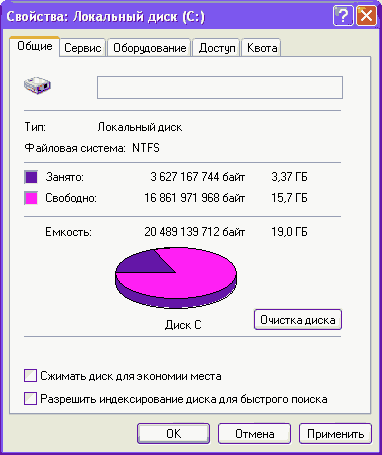
Рис. 13. Отказ от индексирования диска
Очистка папки предсказаний
Одной из новинок Windows XP стала возможность упреждающего чтения, при котором с диска заранее считываются еще не затребованные данные. В результате запуск ряда программ будет осуществляться быстрее. Однако и у этой приятной возможности есть своя отрицательная сторона. Данные о запуске программ — специальные сценарии их загрузки, в которых описано, какие файлы нужно заранее поместить в память, — система сохраняет на жестком диске в папке Prefetch (C:\ Windows\ Prefetch), причем объем папки растет чуть ли не в геометрической прогрессии, что, естественно, влияет на производительность системы в целом. При этом многие из хранящихся в ней данных давно уже стали неактуальными. Поэтому периодически, например раз в месяц, содержимое папки Prefetch лучше удалять.
Отключение спящего режима
Если вы не используете спящий режим, то лучше будет его совсем отключить. Благодаря этому вы освободите на жестком диске место, равное объему оперативной памяти.
Для этого щелкните в панели управления на иконке Электропитание и в появившемся окне на закладке Спящий режим снимите галочку напротив пункта Разрешить использование спящего режима (рис. 14).
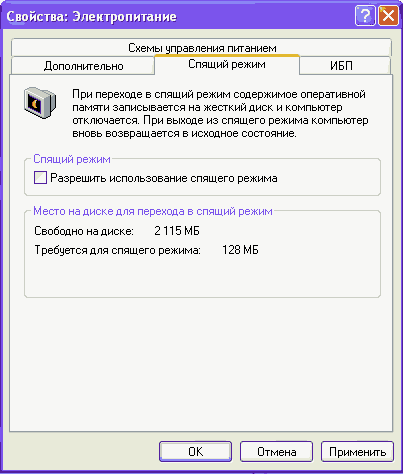
Рис. 14. Отказ от спящего режима
Пароль и спящий режим
Если спящий режим вам необходим, то во многих случаях для ускорения работы можно по крайней мере отказаться от ввода пароля при выходе из режима. Чтобы система не спрашивала пароль, выберите в панели управления значок Электропитание и на вкладке Дополнительно отключите опцию Запрашивать пароль при выходе из спящего режима.
Отказ от визуальных эффектов
Следует признать, что разработчики Windows XP добились своего и новая система действительно поражает воображение: красиво всплывающие меню, эффектные тени, настраиваемые экранные шрифты и многое другое. Однако все это хорошо (хотя для большинства пользователей, прямо скажем, не так уж принципиально, к примеру, с тенью курсор или без) при условии солидных ресурсов — 256 Мбайт и более оперативной памяти и процессоре не слабее 800 МГц. В противном случае от визуальных эффектов лучше отказаться. Для этого щелкните правой кнопкой на папке «Мой компьютер», выберите команду Свойства и перейдите на закладку Дополнительно. Затем в разделе Быстродействие нажмите кнопку Параметры и выберите вариант Обеспечить наилучшее быстродействие (рис. 15).
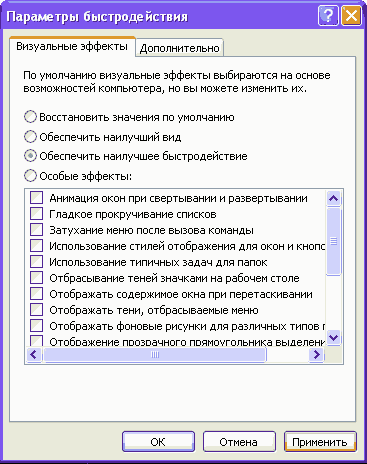
Рис. 15. Окно отмены визуальных эффектов
Быстрое завершение работы
Многих не устраивает тот факт, что работа Windows XP завершается довольно медленно. Можно немного ускорить этот процесс. Откройте системный реестр regedit (Пуск→Выполнить→regedit) и перейдите в раздел HKEY_LOCAL_MACHINE\ SYSTEM\ CurrentControlSet\ Control. Найдите ключ WaitToKillServiceTimeout, который определяет время для закрытия всех запущенных сервисов. По умолчанию его значение равно 20 000.
Чтобы сократить время завершения, необходимо уменьшить это значение, например, в два раза (рис. 16). Конкретное значение ключа индивидуально, зависит от запускаемых на компьютере сервисов и определяется экспериментальным путем. Не стоит значительно уменьшать данный параметр, так как в этом случае система не сможет корректно завершить запущенные сервисы, что скажется на стабильности загрузки.
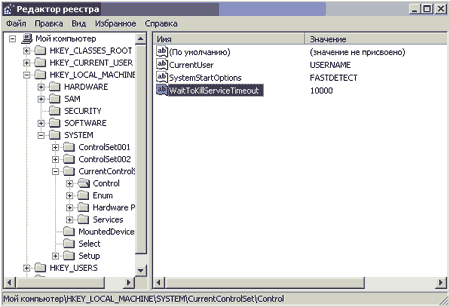
Рис. 16. Настройка системного реестра для ускорения завершения работы Windows
Отключение ненужных служб
Ускорить работу системы и освободить немного памяти можно, отключив ненужные системные службы. Однако здесь следует быть предельно осторожным, потому что последствия необдуманных действий могут быть совершенно непредсказуемыми, и помнить, что многие службы для своей работы требуют функционирования других служб.
Чтобы полностью обезопасить себя от возможных проблем, лучше еще до начала экспериментов со службами сохранить ветвь реестра HKEY_LOCAL_MACHINE\ System\ CurrentControlSet\ Serviсes, которая отвечает за запуск системных служб. Для этого, выделив данную ветвь в системном реестре (Пуск→Выполнить→regedit), нужно вызвать контекстное меню, выбрать команду Экспортировать и сохранить ветвь в файле. Тогда при возникновении каких-либо проблем вы без труда сможете всё поправить.
Отключить ненужные службы удобнее всего, запустив окно администрирования служб с помощью команды Пуск→Выполнить→services.msc. Затем потребуется дважды щелкнуть на интересующей вас службе и на вкладке Общие скорректировать тип запуска, выбрав вариант Отключено (рис. 17).
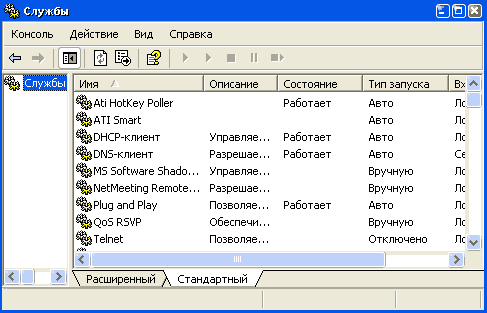
Рис. 17. Отключение службы «Обозреватель компьютеров»









Комментарии (0)